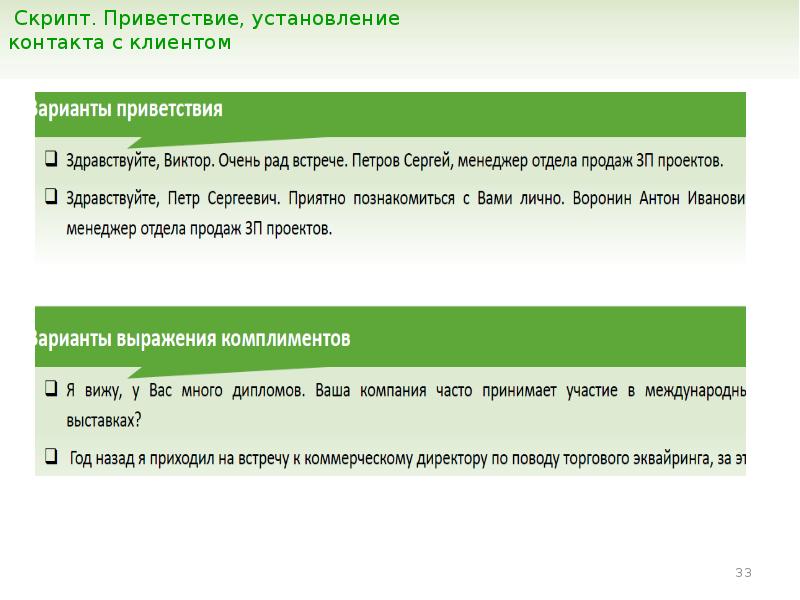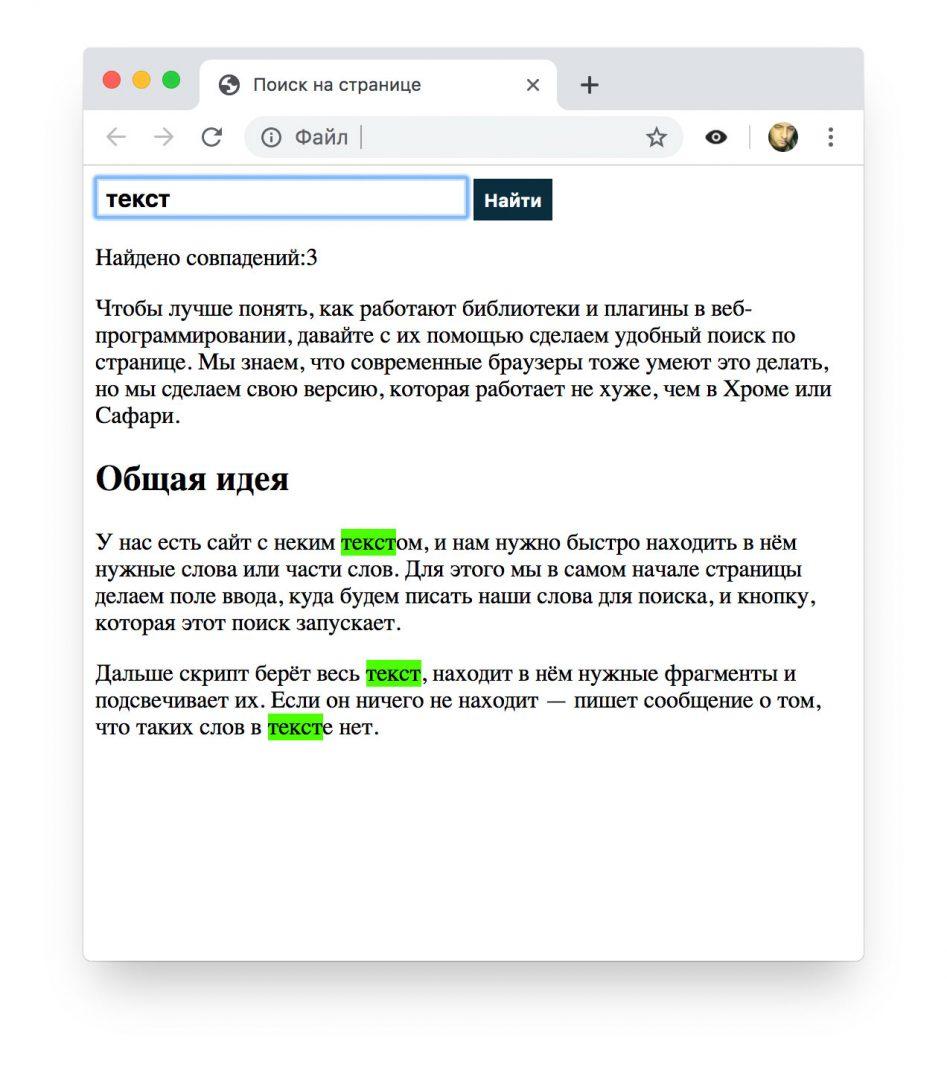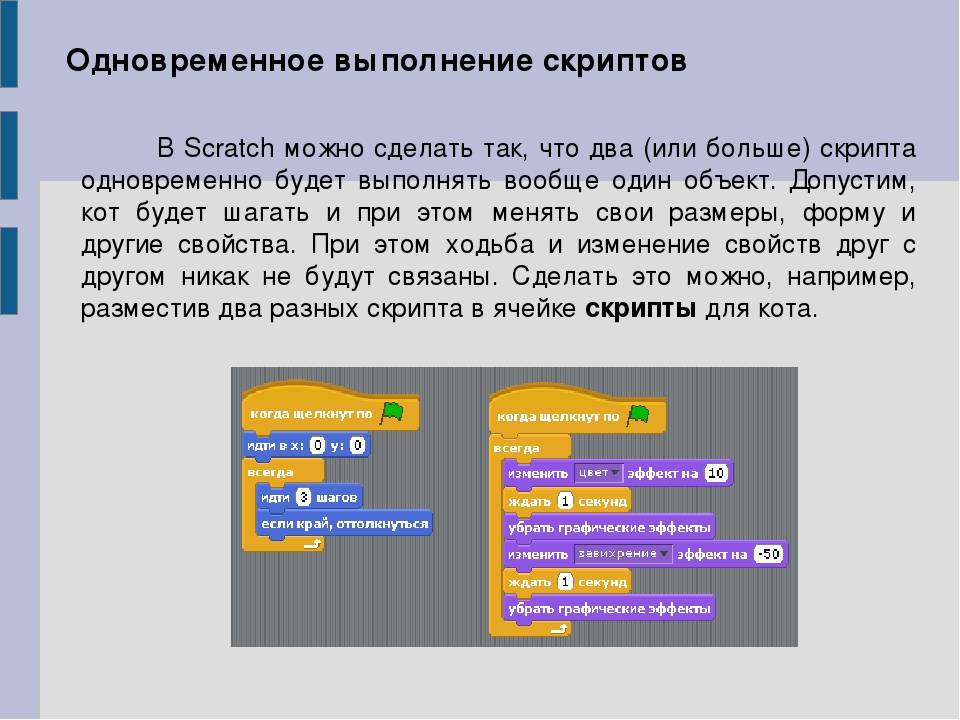Как писать скрипт: Как писать bash-скрипты надежно и безопасно: минимальный шаблон / Хабр
Содержание
Написание bash-скриптов в Linux — CodeChick
Это последня статья в разделе Linux. Здесь мы обсудим концепцию скриптинга — написания скриптов или сценариев. Это краткое введение в создание bash-скриптов.
В этой статье мы используем многое из того, что мы изучали в предыдущих статьях. Если что-то покажется не совсем понятным, вернитесь к уже изученным статьям, чтобы освежить свою память.
Что такое bash-скрипты
Bash-скрипт (от англ. script — сценарий) — это последовательность команд, которые по очереди считывает и выполняет интерпретатор. В нашем случае это командная строка — bash.
Скрипт — что-то вроде театрального сценария. В театре это некий документ, в котором указано, кто что должен говорить и делать. Сценарий читает исполнитель — актер — и выполняет «команды». В компьютерных скриптах сценарий (скрипт) читает и выполняет компьютер.
Компьютерный сценарий — это обычный текстовый файл, в котором перечислены обычные команды. Отличие заключается в том, что раньше мы вводили эти команды вручную в терминал, а в скрипте их будет «вводить» интерпретатор — bash. Скрипт можно создать как и любой другой текстовый файл с помощью обычного текстового редактора: например, VI, который мы обсуждали в этой статье.
Скрипт можно создать как и любой другой текстовый файл с помощью обычного текстового редактора: например, VI, который мы обсуждали в этой статье.
Совет. Всё, что можно записать в скрипт, можно точно вручную запустить в командной строке с тем же результатом. Поэтому отдельные части скрипта при его создании удобно тестировать непосредственно в командой строке, вручную вводя команды.
Разберем на примере
Ниже — простой скрипт. Он выводит сообщение на экран с помощью команды echo, а затем — список того, что находится в вашем текущем каталоге.
echo <сообщение>
Попробуйте сами создать текстовый файл, скопировать туда команды из этого скрипта и запустить его, чтобы понять, как он работает.
#!/bin/bash
# Демонстрационный скрипт
# karpaff 22/01/2022echo Список файлов в текущем каталоге:
ls
Теперь давайте разбираться, как всё устроено, с помощью командой строки. Ниже — объяснение, что тут происходит.
Ниже — объяснение, что тут происходит.
1. [email protected]: cat myscript.sh
2. #!/bin/bash
3. # Демонстрационный скрипт
4. # karpaff 22/01/2022
5.
6. echo Список файлов в текущем каталоге:
7. ls
8. [email protected]:
9. [email protected]: ls -l myscript.sh
10. -rwxr-xr-x 1 karpaff users 2 Jan 22 2022 myscript.sh
11. [email protected]:
12. [email protected]: ./myscript.sh
13. Список файлов в текущем каталоге:
14. barry.txt bob example.png firstfile foo1 myoutput video.mpeg
15. [email protected]:
- Строка 1. Посмотрим на наш скрипт. Linux — система без расширений, поэтому скрипты не обязаны иметь расширение .sh. Однако обычно его ставят, чтобы скрипты было сразу заметно.
- Строка 2. Самой первой строкой скрипта всегда должна быть эта строка — она указывает, какой интерпретатор следует использовать. Первые два символа называются шебанг (shebang).
 После этого без пробелов указывается путь к интерпретатору. О лучших практиках shebang можно почитать здесь.
После этого без пробелов указывается путь к интерпретатору. О лучших практиках shebang можно почитать здесь. - Строки 3 и 4. Всё, что идет после
#— комментарий. Интерпретатор игнорирует их, они нужно для нашего удобства. Хорошая практика — указывать ваше имя и дату написания скрипта, а также краткое описание того, что этот сценарий делает. - Строка 6. Мы будем использовать программу под названием
echoОна просто выводит на экран всё, что вы поместите справа от нее. - Строка 7. Выводим на экран содержимое текущего каталога с помощью команды
ls. - Строка 9. У сценария должно быть разрешение execute, чтобы его можно было запустить. Как вы видите, у нашего файла есть такое разрешение.
- Строка 12. Запускаем сам скрипт. Зачем нужно
./расскажем чуть ниже. - Строки 13 и 14. Результат работы нашего скрипта.

Шебанг
Самая первая строчка скрипта указывает системе, какой интерпретатор следует использовать для этого файла. В ней не должно быть пробелов. Первые два символа #! — так называемый шебанг (shebang), который говорит системе, что сразу после них идет путь к используемому интерпретатору.
#![путь к интепретатору]
Если вы не знаете, где находится нужный интерпретатор, можно использовать команду which.
which <команда>
1. [email protected]: which bash
2. /bin/bash
3. [email protected]:
4. [email protected]: which ls
5. /usr/bin/ls
6. [email protected]:
Строчку с указанием на интепретатор можно не писать, и bash-скрипт всё равно будет работать. Большинство оболочек, включая bash, в таком случае будут считать интерпретатором себя. Однако всегда указывать интепретатор — хорошая привычка. Если вы или кто-то другой запустите скрипт в условиях, когда bash не используется в качестве оболочки, сценарий может работать не так, как задумывалось.
Однако всегда указывать интепретатор — хорошая привычка. Если вы или кто-то другой запустите скрипт в условиях, когда bash не используется в качестве оболочки, сценарий может работать не так, как задумывалось.
Имя
Linux — это ОС без расширений. Это значит, что мы можем назвать наш скрипт как угодно, и это никак не повлияет на его выполнение. Обычно для скриптов все-таки записывают расширение .sh, но это делатеся исключитьельно для удобства. Наш скрипт можно было назвать и просто myscript или даже myscript.jpg — он бы всё равно работал так же.
Комментарии
Интепретатор игнорирует комментарии, они нужны исключительно для вашего удобства. Комментарием начинается после символа # (решетка) и заканчивается концом строчки. Комментарий может занимать всю строчку, а может следовать за командой.
1. [email protected]: cat myscript.sh
2. #!/bin/bash
3. # Этот комментарий занимает всю строчку
4. ls # Этот комментарий идет после команды
5.[email protected]:
Обычно принято в верхней части скрипта оставлять комментарий с кратким описанием того, что делает сценарий, а также кто и когда его написал.
Комментировать каждую строчку не нужно. Большинство строчек сами объясняют, что они делают. Вставляйте комментарии только для важных строк или для объяснения конкретной команды, действие которой может быть понятно не сразу.
Зачем мы используем ./
Когда мы вводим команду в терминале, система проходит по заданному ряду каталогов в поисках этой команды. Этот путь можно увидеть с помощью переменной PATH.
1. [email protected]: echo $PATH
2. /usr/local/bin:/usr/bin:/bin:/usr/bin/X11:/usr/X11R6/bin:/usr/games:/usr/lib/mit/bin:/usr/lib/mit/sbin
3. [email protected]:
Сначала система ищет команду в первой директории. Если она там есть, команда запускается, если нет — система проверяет вторую директорию и так далее. Каталоги разделяются : (двоеточие).
Система не будет искать команду нигде, кроме перечисленных каталогов. Это поведение можно изменить, указав путь. В таком случае система как бы говорит: «Вы сказали мне, где искать скрипт, поэтому я проигнорирую PATH и пойду сразу в указанное место».
В статье «Основы навигации» мы уже обсуждали, что . (точка) означает текущий каталог, поэтому, когда мы пишем ./myscript.sh, мы фактически говорим системе искать скрипт в текущем каталоге.
Мы можем также использовать абсолютный путь /home/karpaff/linuxtutorialwork/myscript.sh или относительный путь, если мы не находимся в той же директории, что и скрипт ../linuxtutorialwork/myscript.sh.
Если бы можно было запускать скрипты в текущем каталоге без этого механизма, то злоумышленники могли бы легко создать вредоносный скрипт в определенном каталоге и назвать его ls, например. Если бы пользователь захотел посмотреть содержимое этого каталога, он бы мог случайно запустить этот опасный скрипт.
Разрешения
Для запуска у сценария должно быть разрешение на выполнение — даже если вы являетесь владельцем файла. По соображениям безопасности, по умолчанию у вас нет разрешения execute, поэтому его необходимо добавить. Чтобы убедиться, что ваш скрипт настроен правильно, можно ввести команду chmod 755 <скрипт>.
chmod 755 <скрипт>
Переменные
Переменная — это контейнер для данных. Они полезны, если нам нужно сохранить какую-то информацию для использования в дальнейшем. Переменные легко создавать и использовать, но у них есть особый синтаксис, который необходимо точно соблюдать, чтобы всё работало.
• Чтобы создать переменную, нужно указать её имя, затем = (знак равенства) и значение — оно будет хранится в «контейнере». Слева и справа от знака равно не должно быть пробелов.
name='karpaff'
• Когда мы ссылаемся на переменную, нужно поставить $ (знак доллара) перед именем переменной.
$name
Разберемся на примере:
1. [email protected]: cat variableexample.sh
2. #!/bin/bash
3. # Демонстрация переменных
4. # karpaff 22/1/2022
5.
6. [email protected]: name='karpaff'
7. echo Hello $name
8. [email protected]:
9. [email protected]: ./variableexample.sh
10. Hello karpaff
11. [email protected]:
Переменные, связанные с параметрами
Когда мы запускаем сценарий, несколько переменных автоматически создаются. Вот некоторые из них:
$0— содержит имя скрипта.$1–$9— содержат параметры, переданные скрипту:$1— первый аргумент,$2— второй и так далее.$#— содержит количество параметров, переданных скрипту.$*— содержит все параметры, переданные скрипту.
Существуют и другие переменные, но для начала этих должно быть достаточно.
Разберемся на примере:
1. [email protected]: cat morevariables.sh
2. #!/bin/bash
3. # Демонстрация использования переменных
4. # karpaff 22/1/2022
5.
6. echo Меня зовут $0 и мне передали $# параметра(ов)
7. echo Вот они: $*
8. echo А второй параметр вот такой: $2
9. [email protected]:
10. [email protected]: ./morevariables.sh bob fred sally
11. Меня зовут morevariables.sh и мне передали 3 параметра(ов)
12. Вот они: bob fred sally
13. А второй параметр вот такой: fred
14. [email protected]:
Переменная, содержащая вывод команды
Вывод команды тоже мождно сохранить в переменную — для этого используется ` (обратный апостроф).
Примечание. Обратите внимание, что это именно обратный апостроф, а не одинарная кавычка. Обычно обратный апостроф находится на клавиатуре на букве ё — слева от клавиши 1.
Разберемся на примере:
1. [email protected]: cat backticks.sh
2. #!/bin/bash
3. # Используем обратный апостроф
4. # karpaff 22/1/2022
5.
6. lines=`cat $1 | wc -l`
7. echo Количество строчек в файле $1 равно $lines
8. [email protected]:
9. [email protected]: ./backticks.sh testfile.txt
10. Количество строчек в файле testfile.txt равно 12
11. [email protected]
Создаем резервные копии с помощью скрипта
Теперь давайте используем всё, что мы изучили, в сценарий, который действительно делает что-то полезное. Допустим, вы храните все свои проекты в отдельных каталогах в директории под названием Projects, которая лежит в домашнем каталоге. Вам нужно регулярно делать резервные копии этих проектов и хранить их в датированных папках в каталоге под названием Projectbackups — она тоже в домашнем каталоге.
1. [email protected]: cat projectbackup.sh
2. #!/bin/bash
3. # Создает резервную копию проекта
4. # karpaff 22/1/2022
5.
6. date=`date +%F`
7. mkdir ~/projectbackups/$1_$date
8. cp -R ~/projects/$1 ~/projectbackups/$1_$date
9. echo Резервное копирование папки $1 завершено
10. [email protected]:
11. [email protected]: ./projectbackup.sh ocelot
12. Резервное копирование папки ocelot завершено
13. [email protected]:
Вы можете заметите, что в приведенном выше скрипте мы использовали относительные пути. Это делает сценарий более универсальным. Если кто-то из ваших коллег захочет использовать его, можно будет просто дать ему копию скрипта, и он будет работать так же хорошо без изменений.
Вы всегда должны думать о том, как сделать скрипты гибкими и универсальными, чтобы их легко могли использовать другие пользователи или чтобы их можно было адаптированы к аналогичным ситуациям. Чем более «многоразовый» у вас скрипт — тем лучше.
Оператор условия if
У нас получился классный сценарий резервного копирования, но что если в процессе выполнения произойдет какая-то ошибка? Тогда скрипт не сработает, а мы об этом даже не узнаем. Чтобы такого не случилось, напишем в сценарии сообщения об ошибках. Так мы поймем, что именно пошло не так. Для этого нам понадобится оператор условия if.
1. [email protected]: cat projectbackup.sh
2. #!/bin/bash
3. # Создает резервную копию проекта
4. # karpaff 22/1/2022
5.
6. if [ $# != 1 ]
7. then
8. echo 'Должен быть указан 1 аргумент — папка, для которой нужно провести резервное копирование'
9. exit
10. fi
11. if [ ! -d ~/projects/$1 ]
12. then
13. echo 'Переданная папка не существует'
14. exit
15. fi
16. date=`date +%F`
17.
18. # Мы уже создали папку резервного копирования для сегодняшней даты?
19. if [ -d ~/projectbackups/$1_$date ]
20. then
21.echo 'Для этого проекта уже создана резервная копия, перезаписать?'
22. read answer
23. if [ $answer != 'y' ]
24. then
25. exit
26. fi
27. else
28. mkdir ~/projectbackups/$1_$date
29. fi
30. cp -R ~/projects/$1 ~/projectbackups/$1_$date
31. echo Резервное копирование папки $1 завершено
32. [email protected]:
Давайте разберемся, что здесь происходит:
- Строка 6. Открываем условную конструкцию с помощью оператора
if. Форматирование здесь очень важно: обратите внимание, где находятся пробелы, они необходимы для правильной работы. В этом выражении мы спрашиваем, не равно ли!=количество аргументов$#единице. - Строка 8. Если нет, скрипт был вызван неправильно. Выводим сообщение, объясняющее, как следует использовать наш сценарий.
- Строка 9. Поскольку скрипт не был вызван должным образом, нужно выйти из скрипта, прежде чем продолжить работу.

- Строка 10. Закрываем условную конструкцию с помощью оператора
fi— if наоборот. - Строка 11.
!(восклицательный знак) означает отрицание, то есть «не», символ-dозначает «путь существует и является каталогом». Всё условие в итоге читается так: «Если данный каталог не существует». - Строка 22. Просим пользователя ввести данные с помощью команды
read. Команд принимает один аргумент, который является переменной для хранения ответа. - Строка 23. Смотрим, как ответил пользователь, действуем соответственно соответственно.
Примечание. Обратите внимание, что некоторые строки в нашем коде имеют отступы. Это не обязательно делать, но оступы — хорошая привычка: так код читать гораздо легче.
Совет. Конструция if на самом деле использует команду test. Если вы хотите узнать обо всех возможных сравнениях загляните на страницу руководства для команды test.
Что нужно запомнить
Команды
#!
Шебанг. Указывает, какой интепретатор должен запускать скрипт.echo
Выводит сообщение на экран.which
Выводит путь к определенной команде.$
Позволяет обращаться к значению переменной.` `
Обратные апострофы. Сохраняют вывод команды в переменную.date
Выводит на экран дату.if [ ] then else fi
Условная конструкция.
Идеи
В скрипте — обычные команды
Всё, что вы можете сделать в командной строке, можно реализовать в сценарии с тем же результатом — и наоборот.Форматирование важно
Bash-скрипты чутки к форматированию. Убедитесь, что пробелы есть там, где они нужны, и отсутсвуют там, где они не нужны.
Практические задания
Для решения этих задач вам потребуются навыки и знания из этой и всех предыдущих статей.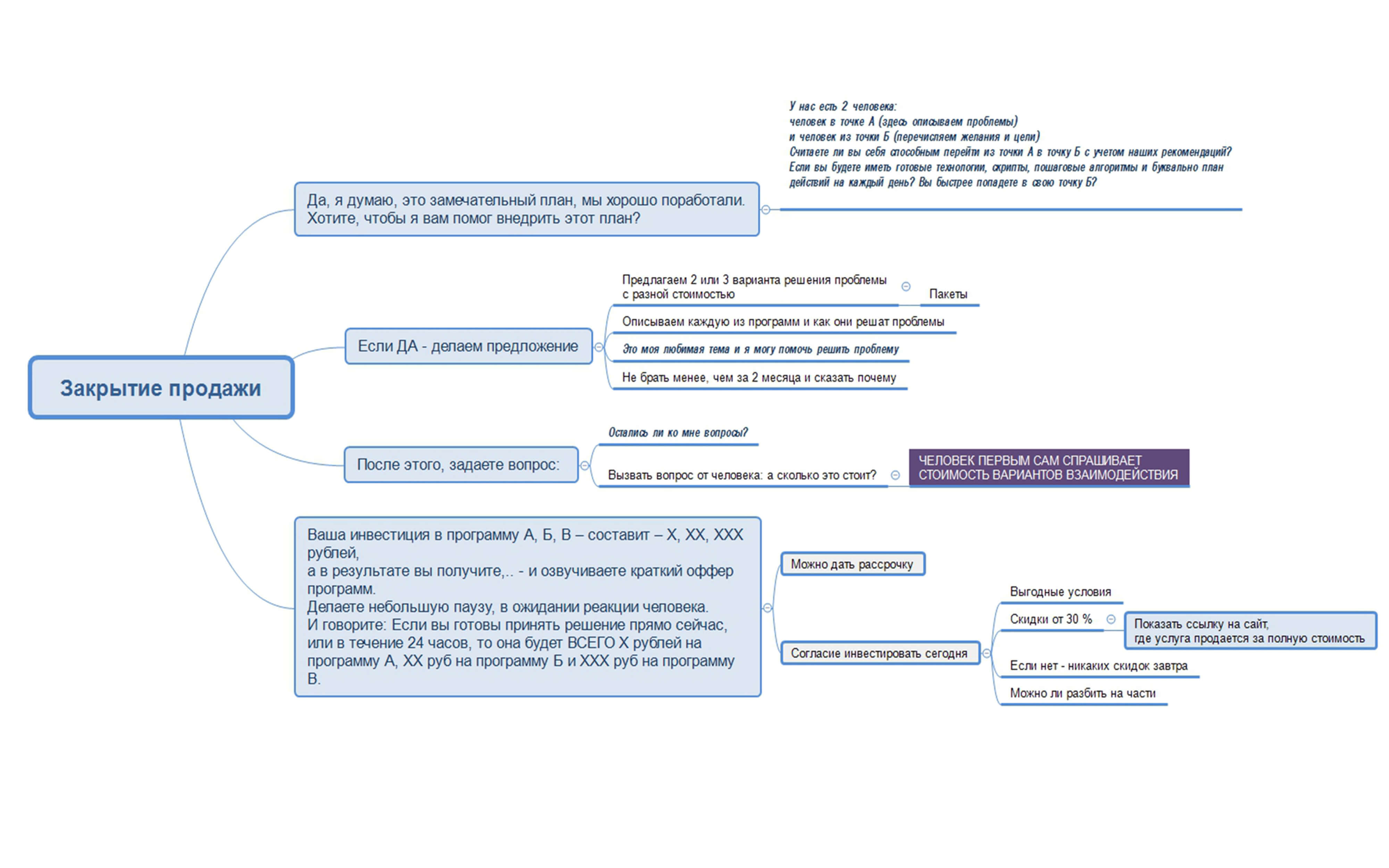
1. Напишите свой скрипт резервного копирования и постепенно совершенствуйте его.
2. Напишите скрипит, который будет предоставлять отчёт об определенной папке. Вот, на какие вопросы должен отвечать ваш скрипт:
Как написать скрипт для работы на форекс
Современный трейдинг уже довольно сложно представить без автоматизации, причем с сегодняшним уровнем развития компьютерных технологий на биржу приходят не то чтобы простые программы, а даже искусственный интеллект, который способен к самообучению.
Однако если сложные программы доступны по карману только крупным хедж-фондам, банкам и другим крупным финансовым учреждениям, то простые программные решения, такие как скрипты доступны по карману даже студенту, причем в основных случаях можно найти скрипт под свои задачи совершенно бесплатно.
Скрипт – это программа, которая предназначена для выполнения одноразового действия. Для примера, если вы сталкивались с торговыми советниками, то вы наверняка знаете, что данная программа выполняет определенные задачи до тех пор, пока она находится на графике.
Скрипт же отличается от советника одноразовым исполнением команды во время нанесения на график. Таким образом, скрипт может выполнять ту задачу, с которой не справляется советник.
Для примера, если вы хотите закрыть только прибыльные сделки из вашей серии открытых ордеров, то при нанесении скрипта на график программа закроет только прибыльные сделки один раз, когда советник будет это делать постоянно.
Существует два типа скриптов, а именно торговые и аналитически. Торговые скрипты являются самыми распространенными и часто применимыми, поскольку они решают торговые задачи.
Вам необходимо выставить сеть отложенных ордеров, удалить несработанные ордера или моментально закрыть все сделки без лишних телодвижений, а может перевернуть позицию или открыть удвоенным лотом?
Все эти простые задачи, которые мы выполняем изо дня вдень и которые в свою очередь отнимают наше время могут быть легко автоматизированы с помощью простых торговых скриптов. Аналитические скрипты позволяют проводить аналитику в ускоренном режиме.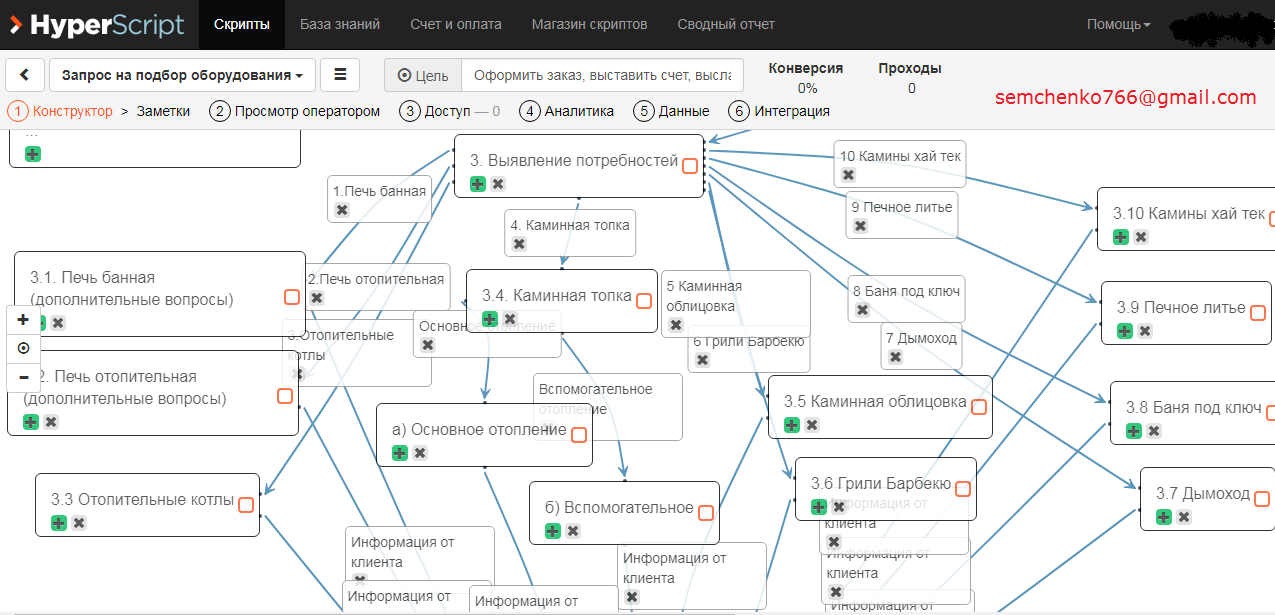
Для примера вы хотите нанести уровни поддержки и сопротивления, сетку Фибоначчи или другие элементы технического и графического анализа? Именно с этими задачами справляются такого рода скрипты.
Написание скрипта
Для того чтобы написать свой собственный скрип для начала вам потребуется определиться с задачей, которую он должен исполнять. Стоит понимать, что задача, которую выполняет скрипт, должна полностью совпадать с действием, которое вы можете выполнить в ручном режиме или, проще говоря, реализовать самостоятельно.
Определившись с четкой задачей и функциями будущего скрипта, следующим шагом является его реализация. Реализовать или написать свой скрипт можно только двумя путями, а именно заказать разработку у специалистов, которые разбираются в программировании или написать самостоятельно через специальный встроенный редактор в торговом терминале Metaquotes.
Если вы разбираетесь в программировании или решили с помощью учебника написать свой первый скрипт, запустите редактор с помощью специального значка на панели инструментов МТ4 либо нажав клавишу F4.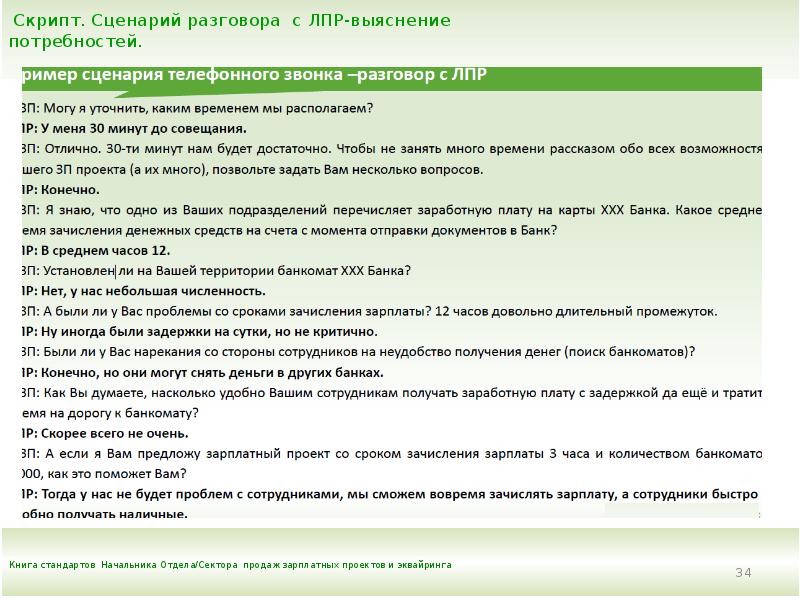 После того как перед вами появится редактор в левом верхнем углу нажмите на кнопку «Создать».
После того как перед вами появится редактор в левом верхнем углу нажмите на кнопку «Создать».
Перед вами появится окошко, в котором редактор предложит создать тип программы, а именно советник, скрипт, библиотека, пользовательский индикатор и другие. Вам необходимо выбрать «Скрипт».
После того как вы выберете тип программы и нажмете далее перед вами появится новое программное окно, в котором вам необходимо будет указать имя вашей разработки а также добавить определенные параметры.
После того как вы нажмете готово скрипт автоматически сформируется и появится в текстовом редакторе, в котором вы непосредственно должны воплощать вашу идею с помощью специального кода.
Подготовка задания программисту при создании Скрипта
Скрипт, в отличие от советника является вспомогательной программой для ручной торговли, поэтому ее реализация не занимает у программиста много времени и сил. Прежде чем обратится к определенному исполнителю, постарайтесь написать четкие условия, причем не стесняйтесь делать иллюстрацию на картинке. Вы должны четко понимать, что программист не трейдер, поэтому отбросьте в сторону все ваши типичные профессиональные слова типа взять фигуру, выбило лося и тому подобное.
Вы должны четко понимать, что программист не трейдер, поэтому отбросьте в сторону все ваши типичные профессиональные слова типа взять фигуру, выбило лося и тому подобное.
После того как вы сформировали четкое задание необходимо оговорить стоимость и сроки. Вы должны отчетливо понимать, что простой скрипт содержит в себе пару строк кода и является простой программой, поэтому за него не следует платить такую же суму денег, как это происходит с разработкой Советника.
В заключение хотелось бы отметить, что скрипты являются очень полезными и востребованными программами, поэтому их довольно часто создают различные трейдеры и делятся своими разработками на форекс порталах. На нашем сайте вы можете также найти очень много полезных скриптов, поэтому прежде чем что-то заказывать проверьте, не реализована ли ваша идея на страничках нашего сайта.
http://time-forex.com/skripty
5 советов экспертов (+ Бесплатный шаблон)
Карина Каспарова
Обновлено:
17 мая 2023 г.
Создание видеороликов — непростая задача, но хороший сценарий видео может стать прочной основой, облегчающей ее. Но прежде чем приступить к написанию видеосценария, вам следует потратить время на какое-то глубокое, творческое мышление .
Читая это практическое руководство, вы можете заметить, что фактическая часть написания начинается на шаге 6.
👉🏻 Это потому, что все первые 5 шагов включают в себя предварительное планирование, также известное как 🧠работа.
Да, у вас, наверное, возник соблазн сразу перейти к делу, написать сценарий и снять видео. Но поверьте нам, эти 5 шагов перед записью необходимы, если вы хотите, чтобы ваше видео было на самом деле имеет смысл.
Вот наше пошаговое руководство по написанию сценария видео.
Шесть шагов для написания сценария видео
Шаг 1. Определите свою аудиторию и цель
Можно с уверенностью предположить, что у вас уже есть некоторое представление о том, почему и для кого вы делаете это видео.
Однако важно сузить целевую аудиторию и цель видеопроекта, прежде чем приступать к написанию сценария видео и съемке.
Почему?
Знание своей целевой аудитории аудитория поможет вам:
- выбрать подходящий тон и тон общения
- узнать, какие отсылки и метафоры будут поняты, а какие нет
- определить проблему, которую вы можете решить/ адрес/решить в вашем видео
А сужение целей поможет вам:
- определить, какой CTA (призыв к действию) актуален для видео и что вы хотите, чтобы зрители сделали после просмотра видео
- определить показатели с помощью что для измерения успеха видео
Шаг 2. Выберите подходящий тип видео
Для разных типов видео требуются разные сценарии видео. Поэтому следующим логическим шагом будет выбор правильного типа видео для ваших целей и аудитории.
Вот некоторые из наиболее популярных типов видео:
Маркетинговые видеоролики
Стратегия видеомаркетинга может включать множество различных типов видеороликов: промо-ролики, видеоролики на целевых страницах, пояснения к продуктам, видео-кейсы, видео-отзывы, видео-бюллетени, и более.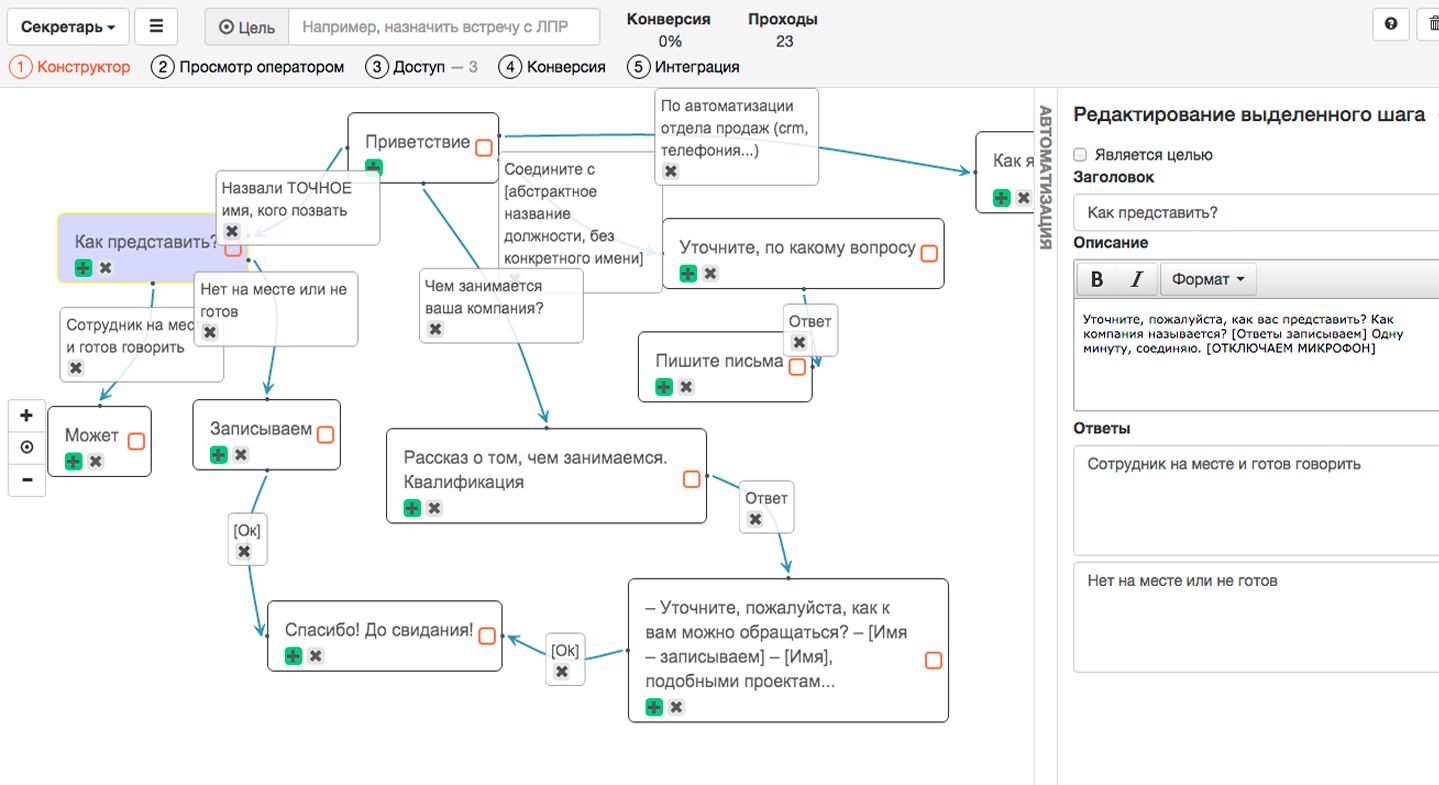
Эффективный видеоскрипт для маркетингового видео должен обеспечивать правильный баланс между демонстрацией ценности продукта зрителю и не слишком навязчивой попыткой продать.
Хрупкий баланс, если вы спросите нас. 🪶
Вот пример рекламного ролика, который мы создали в Synthesia:
Synthesia для маркетинговых видео
Объясняющие видеоролики
Объясняющие видеоролики идеально подходят для демонстрации ценности вашего продукта или услуги вашей целевой аудитории.
Сценарий пояснительного видео должен быть коротким и запоминающимся, чтобы удерживать внимание аудитории и при этом не выглядеть продажным.
Обучающие видеоролики
Обучающие видеоролики необходимы для групп поддержки клиентов.
Хорошо написанное видео продемонстрирует решение проблемы в сжатой форме, не вдаваясь в подробности.
Одним из наиболее очевидных примеров обучающих видеороликов являются видеоролики базы знаний, которые используются для замены или добавления длинных статей базы знаний.
Другими примерами являются обучающие видео для клиентов и обучающие видео по продукту, которые идеально подходят для того, чтобы помочь пользователям начать работу с вашим продуктом.
Ниже приведен пример обучающего видео для Slack, которое также было сделано в Synthesia:
Synthesia для обучающих видео
Обучающие видеоролики
Обучающие видеоролики полностью отличаются по формату от маркетинговых или практических видеороликов.
Цель обучающего видео — не продать, а обучить и вооружить учащихся знаниями. Поэтому сценарий будет выглядеть совсем иначе.
Вот пример обучающего видео по кибербезопасности, созданного в Synthesia STUDIO:
Synthesia для обучающих видео
YouTube видео
Не существует универсального шаблона видеосценария YouTube, потому что видео YouTube очень разнообразны.
Написание сценария для видео-рецепта сильно отличается от написания сценария для документального видео с комментарием.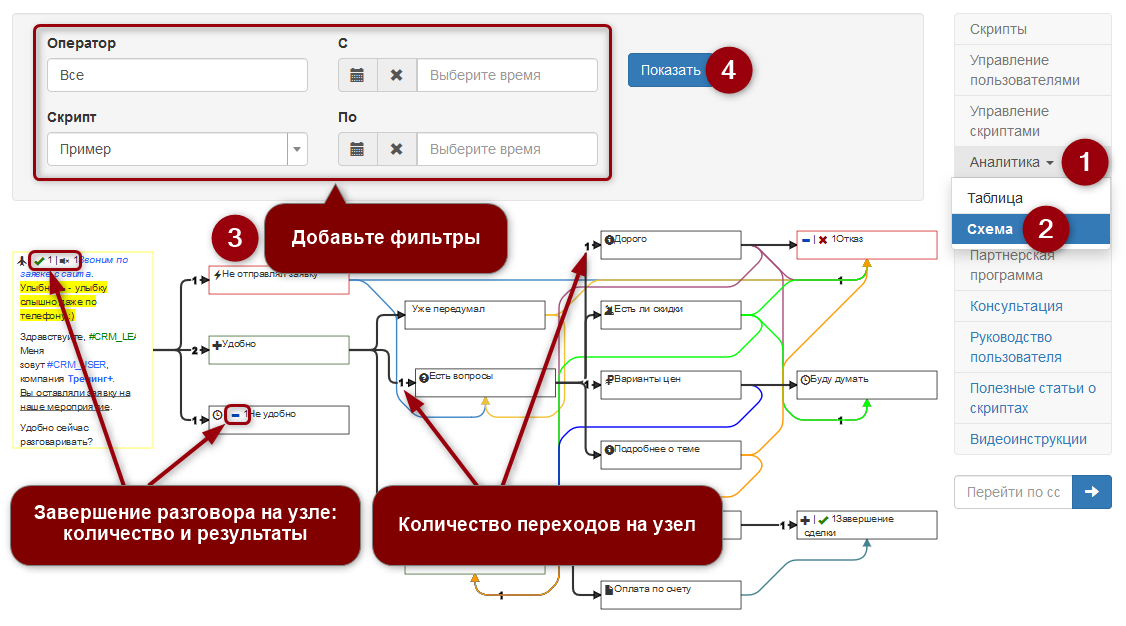
Однако, независимо от формата видео, важно иметь четкую структуру и сообщение, которые привлекут внимание вашей аудитории. Ваш видеоскрипт также должен быть адаптирован к вашей целевой аудитории с учетом их интересов, демографических данных и болевых точек.
Наконец, при написании сценария для видео на YouTube не забывайте учитывать продолжительность вашего видео, так как продолжительность концентрации внимания зрителей при просмотре онлайн-видео обычно меньше.
Совет 💡
Используйте ChatGPT, чтобы писать сценарии видео для YouTube. Ознакомьтесь с этими 7 экспертными подсказками ChatGPT, чтобы начать:
7 подсказок ChatGPT по улучшению обучающих видео
Видео-интервью
В отличие от других типов видео, которые мы описали выше, видео-интервью не могут быть полностью заскриптованы, так как вы не знаете, какой ответ получите.
Естественно, сценарий видеоинтервью должен включать только конкретные вопросы для интервьюера и, возможно, некоторые визуальные подсказки для размещения камеры.
Шаг 3. Выберите визуальный способ доставки
Хорошо. У вас есть цель, и вы выбрали идеальный тип видео.
Теперь пришло время решить, какие визуальные эффекты вы хотите использовать для передачи вашего сообщения:
- Анимация
- Говорящая голова
- Записи экрана
- B-ролики или видеоматериалы
Почему это важно?
Ну, повествование и визуальные эффекты в видеоконтенте взаимосвязаны, поэтому тип визуального изображения, которое вы выберете, будет определять то, как вы будете писать видеосценарий.
Если основным визуальным элементом является говорящая голова, повествование должно вестись от первого лица.
Если основным визуальным элементом является анимация, напишите сценарий, следующий за историей.
Записи экрана? Сценарий будет иметь более демонстративный тон или включать пошаговые инструкции.
B-ролики или стоковые кадры — визуализируйте концепцию или метафору.
Шаг 4. Напишите краткое изложение
Напишите краткое изложение
Начните с суммирования того, что вы хотите сказать, в кратком изложении из 5 предложений.
Это позволит вам сузить ваши идеи и увидеть, как информация течет из одной точки в другую.
Закончив набросок, давайте напишем сценарий видео!
Шаг 5. Создайте свой собственный шаблон видеосценария
Существует множество причудливых и сложных шаблонов видеосценариев, но реальность такова, что если вы не являетесь профессиональным сценаристом или оператором, вам не понадобится ни один из них. эти.
(Иначе вы бы не гуглили « как написать сценарий видео » 😅)
Вот идея бесплатного шаблона сценария видео, который вы можете сделать самостоятельно за две секунды.
Все, что вам нужно, это приложение для создания заметок, такое как Google Docs, Notion, Блокнот, или старая добрая ручка и бумага.
Создайте таблицу с двумя столбцами: один для визуальных элементов и один для звуковых элементов. И это ваш шаблон сценария видео готов.
Все, что вам нужно сделать в видеосценарии, это последовательно отобразить визуальные и звуковые элементы видеосцен.
Для этого вам действительно нужны только два столбца: один для изображений или того, что отображается на экране, и другой для звука, который включает в себя повествование, музыку и звуковые эффекты.
Совет 💡
Если вы используете готовые шаблоны видео для создания видео, настройте сценарий в соответствии с потоком и визуальными эффектами шаблона.
Шаг 6. Пишите, переписывайте и снова переписывайте…
Возьмите новый шаблон сценария видео ‘ fancy ‘ и напишите сценарий.
Когда вы закончите свой первый черновик, выбросьте его.
Не потому, что мы не верим в ваши писательские таланты, а потому, что первый набросок всегда немного заржавел. (Это относится не только к сценариям видео, но и к любой форме письменного общения — записи в блоге, новостной статье, письме и т. д.)
По сути, вы впервые излагаете свои идеи на бумаге, и когда вы посмотрите на это в письменном виде, вы заметите много вещей, которые нужно изменить, например, ненужные слова или слабый призыв к действию.
И это нормально.
Продолжайте переписывать сценарий видео, пока он вас не удовлетворит. Настраивайте его до тех пор, пока каждое слово не будет подходить и звучать идеально.
Сделайте перерыв и вернитесь к этому на следующий день со свежими мыслями.
Совет 💡
Если вы преобразуете существующий текст в сценарий видео, например запись в блоге или статью, используйте метод «Разбивка и бритье», чтобы эффективно адаптировать длинный текст к реальному сценарию.
Разделите информацию
Шаг 7. Создайте видео
Если вы или продюсерская компания снимаете видео, убедитесь, что ваш сценарий верен до начала съемок, или подготовьте альтернативный сценарий, который вы можете выбрать.
По окончании съемочного дня вы не можете войти и изменить свой сценарий во время постпродакшна.
Если вы создаете анимационное видео онлайн или используете инструмент преобразования текста в видео, у вас гораздо больше гибкости, когда дело доходит до изменения сценария.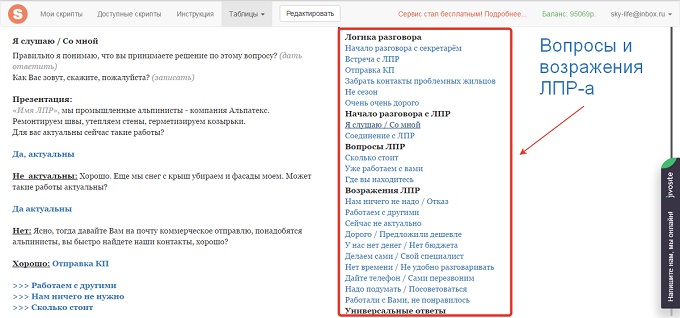 Вы можете вносить изменения в сценарий во время создания видео и даже вернуться и изменить фактическое видео, если вас не устраивают результаты.
Вы можете вносить изменения в сценарий во время создания видео и даже вернуться и изменить фактическое видео, если вас не устраивают результаты.
5 советов по написанию видеосценариев
Приведенное выше руководство из 7 шагов позволит вам подойти к написанию сценария структурированным образом.
После того, как вы освоите основные этапы написания видеосценария, есть 5 советов, которые помогут вам превратить хороший сценарий в великолепный.
Совет №1. Используйте разговорный тон
Независимо от цели вашего видео и независимо от типа видео, которое вы выбираете, вы всегда хотите, чтобы ваши зрители вас понимали.
Не пишите сценарий, как научную статью. Вместо этого отбросьте причудливый жаргон и пишите так, как будто вы ведете беседу.
Совет № 2: Используйте не более 3-4 предложений в сцене
Если вы хотите, чтобы внимание зрителя было приковано к вашему видео, вам нужно вносить разнообразие и довольно часто менять видеосцены.
Итак, хорошее эмпирическое правило — писать не более 4-х предложений для озвучки/повествования для отдельной видеосцены. Таким образом, сцена не будет тянуться слишком долго, прежде чем переключится на новую.
Совет № 3. Прочтите сценарий вслух
Поначалу чтение вслух для себя может показаться глупым, но это помогает увидеть сценарий в новом свете.
То, что выглядит правильно на бумаге, может показаться странным при прочтении вслух.
Используйте эту подсказку, чтобы настроить поток слов и предложений и заменить труднопроизносимые слова.
Чтение вслух перед аудиторией, например коллегой или другом, также может помочь взглянуть на ситуацию по-новому и получить второе мнение.
Совет № 4: Варьируйте визуальные эффекты в своем сценарии
Мы коснулись разнообразия в совете № 2, и визуальное разнообразие следует тому же принципу — изменение визуальных эффектов поможет людям оставаться вовлеченными во время просмотра ваших видео.
Когда вы делаете заметки о визуальных элементах в своем видеосценарии, убедитесь, что вы включаете хорошее сочетание.
Вот 4 наиболее распространенных изображения, которые вы можете выбрать:
Говорящая голова
Говорящая голова — это человек или два, которые говорят прямо в камеру или сбоку. Хотя говорящие головы чаще всего используются для видеоинтервью, они также невероятно популярны в виде видеороликов на YouTube (вспомните влоги, видео-реакции и тому подобное).
B-ролик
B-ролик — это, по сути, дополнительные кадры чего-то другого, кроме основного сюжета видео. B-roll невероятно полезен для демонстрации контекста и создания визуального интереса к закадровому голосу на заднем плане.
Используйте собственные или стоковые кадры для ролика.
Запись с экрана
Запись с экрана — отличный способ продемонстрировать процесс или продукт на экране.
Так что, если в какой-то момент вашего сценария видео вы описываете пошаговый процесс, рассмотрите возможность использования записи экрана, чтобы дополнить закадровый голос визуальными эффектами.
Текст на экране
Иногда, чтобы действительно закрепить сообщение, дублируйте повествование текстом на экране.
Это особенно полезно для цитат, отзывов, определений и заголовков видео в самом начале.
Совет № 5: Сделайте начало незабываемым
Зацепите своих зрителей с самого начала, используя классические литературные и ораторские приемы, например:
- задав риторический или наводящий на размышления вопрос
- показ конечного результата в начале
- представление главного героя
Поднимите свой видеоконтент на новый уровень с помощью хорошего сценария
Удачный сценарий может полностью изменить конечный продукт.
Мы надеемся, что наше руководство по написанию сценария для видео помогло вам почувствовать себя более информированным и уверенным в написании сценария для вашего следующего видеопроекта.
Готовы начать снимать потрясающие видео?
Ознакомьтесь с нашим руководством о том, как преобразовать сценарий в видео без использования камер, микрофонов или программного обеспечения для редактирования.
Как написать сценарий: 23 шага для успешного написания сценария
Если вы хотите научиться писать сценарий спецификации, вам необходимо глубоко понять структуру, формат и искусство написания сценариев, прежде чем вы начнете.
1. Найдите вдохновение:
Искусство — это подражание, поэтому воспользуйтесь этими советами, чтобы вдохновиться.
- Читайте отличные сценарии.
- Слушайте музыку.
- Перечислите и посмотрите 20 фильмов, которые вы хотели бы написать.
- Написать план чужого фильма.
- Посмотрите образцы сценариев: Образец 1, Образец 2 и Образец 3 (обзор фильма).
2. Читайте о написании сценариев:
Узнайте как можно больше об искусстве написания сценариев от профессионалов. Подумайте о том, чтобы прочитать эти очень ценные руководства по написанию сценариев, которые помогут вам отточить свои писательские навыки.
- Спасите кота! Блейка Снайдера
- Сценарий: Основы сценарного мастерства Сид Филд
- Сценарист кофе-брейка Пилар Алессандра
- Рабочая тетрадь телесценариста Эллен Сэндлер
- Продажа вашей истории за 60 секунд Майкл Хауге
- Написание драматического телесериала Памелы Дуглас
- Библия сценариста: полное руководство по написанию, форматированию и продаже сценария Дэвид Тротье
- От сценария к экрану Линда Сегер
- Голливудский стандарт: полное и авторитетное руководство по формату и стилю сценария Кристофера Райли
- Написание отличных сценариев для кино и телевидения Дона Купер
3. Сделайте это необыкновенно:
Найдите способы выделить свою работу среди других сценариев:
- Используя уникальные элементы и делая необычный выбор в своей истории
- Использование вашей семьи, друзей, ошибок и достижений в качестве вдохновения для персонажей
- Быть в курсе текущих событий и использовать их для информирования о темах и сообщениях вашей работы.

- Читайте о любых темах, идеях или местах, чтобы лучше узнать себя, прежде чем начать писать.
- Чтение скриптов и их анализ. Вы увидите, что эффективно, и сможете использовать это в своем сценарии. Чтобы проанализировать сценарий:
- Обратите внимание на эффективные элементы.
- Отслеживайте технические примечания, такие как действия и подзаголовки.
- Определите области, которые не работают.
- Просмотрите свой анализ на вынос.
4. Определите конфликт или тему, центральную в вашей истории:
Рассматривайте события, происходящие в мире вокруг вас, или объединяющие концепции, которые вы хотели бы исследовать, в качестве вдохновения.
5. Выберите жанр фильма для своей истории:
Вы также можете комбинировать жанры фильмов, чтобы сделать что-то уникальное.
6. Выберите настройку для вашего фильма:
Используйте свою тему и жанр, чтобы помочь вам выбрать настройки.
7.
 Создать динамичного главного героя:
Создать динамичного главного героя:
У главного героя должна быть главная цель, которую он хочет достичь на протяжении всего сценария.
8. Создать оппозиционного антагониста:
Это может быть человек, идея или событие, которые мешают вашему главному герою легко достичь своей цели.
9. Напишите логлайн, обобщающий вашу идею:
Это краткое изложение из одного или двух предложений должно четко отражать основные идеи вашего сценария.
10. Создать сказочный мир:
Создание мира, в котором существует ваша история, жизненно важно для написания аутентичного и правдоподобного сценария. Ключевые элементы включают:
- Мозговой штурм : Соберите потенциальные идеи для использования в вашем сценарии.
- Концепция: Это должен быть четкий центральный принцип, который вы можете обобщить в своем логлайне.
- Сюжет: Хотя у вас еще не будет каждой сцены, вы должны знать основные достоинства и недостатки сценария.

- Персонажи: Узнайте немного о своих главных героях.
11. Сделайте свою концепцию или историю более интересной:
Если у вас возникли проблемы с выходом из традиционных идей сценария, используйте эти стратегии, чтобы добавить интереса к вашему сценарию:
- Подумайте о своем любимом типе фильмов.
- Придумайте уникальные идеи для своего участка.
- Прочитать наброски и трактовки сценария.
- Получите отзыв о своем плане.
12. Набросайте сценарий:
Когда вы создаете набросок сценария, включите конкретные детали, связанные с:
- Сюжетом : Определите основные сюжетные точки в истории.
- Сцены: Обратите внимание на определенные сцены или потенциальные идеи для сцен.
- Развитие персонажа : Повторите, как ваш главный герой попадет из пункта А в пункт Б.

- Заключение: Знайте, чем закончится история.
13. Установить интересных персонажей:
Хотя такие вещи, как тяжелая работа, удача и самоотверженность, играют определенную роль в написании отличного сценария, наиболее важным фактором является развитие вашего воображения. Задайте себе эти вопросы, чтобы оживить своих персонажей:
- Оставят ли эти персонажи впечатление?
- Волнуюсь ли я, когда пишу об этих персонажах?
- Эти символы предсказуемы?
- Виноваты ли их недостатки в том плохом, что с ними происходит?
14. Не ограничивайтесь традиционными чертами характера, такими как «верный» и «красивый».
Ищите необычные дескрипторы, такие как:
- Без чувства юмора
- Ретро
- Одиночка
15. Отформатируйте сценарий:
Прежде чем вы начнете конкретизировать свою идею сценария, вы должны иметь практические знания об элементах сценария. Наиболее распространенные элементы и переходы, встречающиеся в сценарии, включают:
Наиболее распространенные элементы и переходы, встречающиеся в сценарии, включают:
- Заголовок сцены: Это однострочное описание времени суток и местоположения сцены, также известное как слаглайн, всегда пишется заглавными буквами.
- Подзаголовок: Этот элемент помогает выявить незначительные различия в сцене, например переход между двумя локациями.
- Действие: Эти строки описывают события сцены в настоящем времени.
- Символ: Имена должны быть указаны заглавными буквами при первом их представлении в действии и в приведенном выше диалоге.
- Диалог: Это фраза персонажа.
- В скобках: Эти дополнительные указания показывают, как персонаж произносит строку.
- Добавочный номер: Это технические примечания, такие как указание на то, что фраза произносится за кадром.
- Переход: Переходы — это указания для редакторов фильмов.

- Shot: Используется для обозначения того, что точка обзора сцены сместилась.
- Монтаж : Монтаж — это серия кадров, показывающих течение времени.
- Хироны : Хироны указывают время и место сцены, обычно текстом поверх видео.
- Lyrics: Если ваш сценарий включает тексты, вы можете добавить их вперемешку с диалогами или отметить общее ощущение песни, включив саму песню отдельно.
- Fade In: Fade in указан в самом начале скрипта.
- Cut To: Вы должны использовать «cut to», чтобы указать изменение местоположения.
- Конец акта: Используйте это в конце каждого акта, обычно для телесценария.
- Затухание: Затухание указывает на конец сценария.
16.
 Создайте свой первый черновик:
Создайте свой первый черновик:
Напишите первый набросок своего сценария, установив конкретные цели и сроки, написав заранее определенное количество страниц в день, следя за тем, чтобы ваш диалог звучал естественно, и придерживаясь порядка 9от 0 до 120 страниц.
- Первая страница сценария: Первая страница вашего сценария должна начинаться со слов «FADE IN». Ваш фактический сценарий начинается там, обычно с описания сцены, заметок о персонажах и любой другой экспозиции до начала диалога персонажей.
- Дневник сценариев : Чтобы глубже погрузиться в процесс написания, ведите ежедневный дневник своих чувств, идей и открытий, связанных со сценарием, прежде чем приступать к написанию страниц.
17. Пересмотрите свой сценарий:
После того, как вы написали свой первый черновик, сделайте перерыв на неделю или две, чтобы перезагрузить свой разум. Писать — значит переписывать, поэтому очень важно, чтобы после краткого перерыва в написании сценария вы возвращались к нему.
18. Поделитесь своим сценарием с другими:
Получите отзывы от людей, которым вы доверяете, чтобы помочь вам улучшить свой сценарий. Попросите их сделать заметки о концепции, сюжете, сеттинге, персонажах и диалогах, чтобы помочь вам уточнить все элементы сценария. Используйте профессиональных консультантов, например, из Script Reader Pro, чтобы получить еще более ценную обратную связь.
19. Переписать:
Переписать — жизненно важный компонент пересмотра. Внесите изменения и обновления, чтобы прояснить свою историю, основываясь на заметках надежных друзей, коллег или наставников, а также на собственных мыслях.
20. Редактировать
:
Ищите и исправьте любые грамматические или орфографические ошибки, которые вы обнаружите в процессе редактирования. Убедитесь, что формат вашего сценария подходит и соответствует спецификациям сценариев.
21.
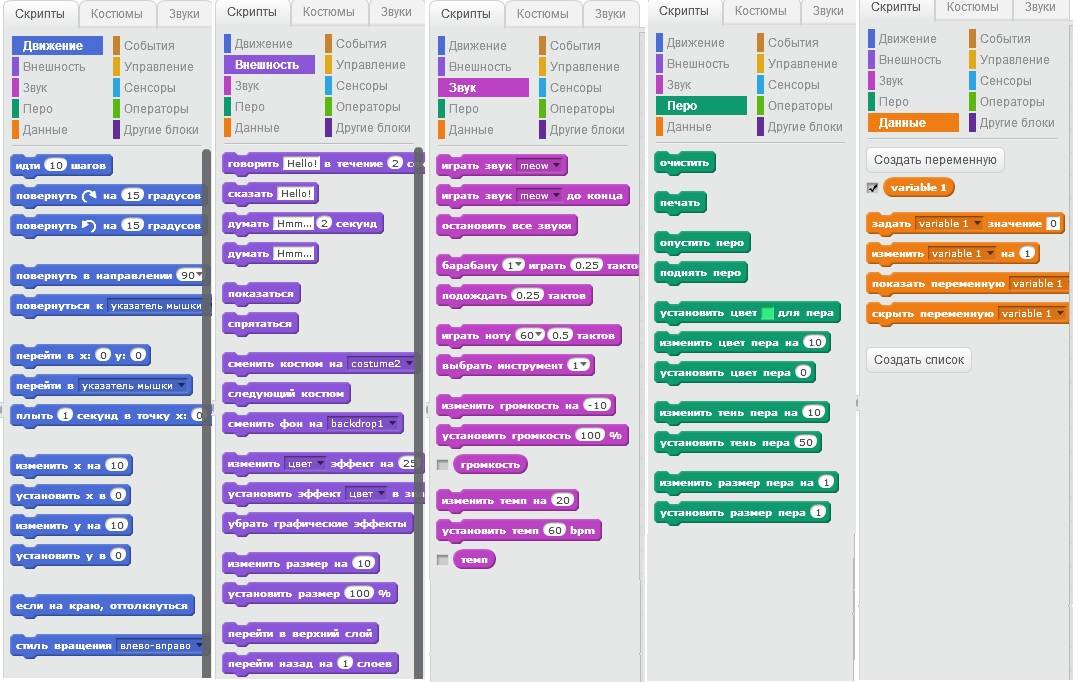 Подготовьте сценарий к презентации:
Подготовьте сценарий к презентации:
Когда сценарий будет готов, подготовьте и переплетите его для презентации:
- Распечатайте титульный лист и сценарий на перфорированной бумаге с тремя отверстиями.
- Поместите титульный лист и сценарий в обложку сценария.
- Добавьте латунные застежки в верхние и нижние отверстия.
- Прокладочные шайбы на задней стороне застежек.
- Забейте застежки плоско с помощью молотка для переплета скриптов.
22. Используйте программное обеспечение для форматирования сценария:
Использование программного обеспечения для форматирования сценария может сэкономить вам огромное количество времени при планировании и написании сценария.
- Для развития сюжета:
- Dramatica Pro
- Контур
- Спасите кота!
- Быстрая раскадровка
- Для сценаристов:
- Final DraftMovie
- Волшебный сценарист
- Селткс
- StudioBinder
- WriterDuet
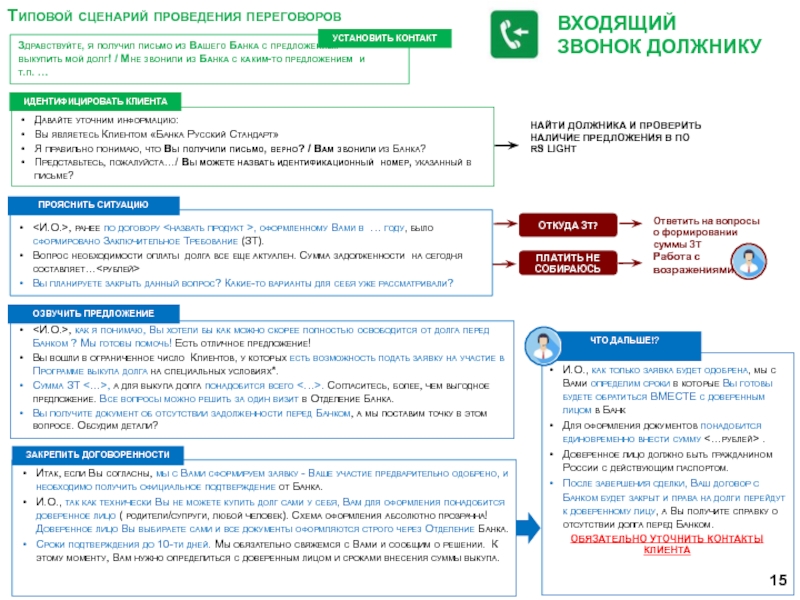 После этого без пробелов указывается путь к интерпретатору. О лучших практиках shebang можно почитать здесь.
После этого без пробелов указывается путь к интерпретатору. О лучших практиках shebang можно почитать здесь. 
 [email protected]:
[email protected]:
 sh
sh echo 'Для этого проекта уже создана резервная копия, перезаписать?'
echo 'Для этого проекта уже создана резервная копия, перезаписать?'